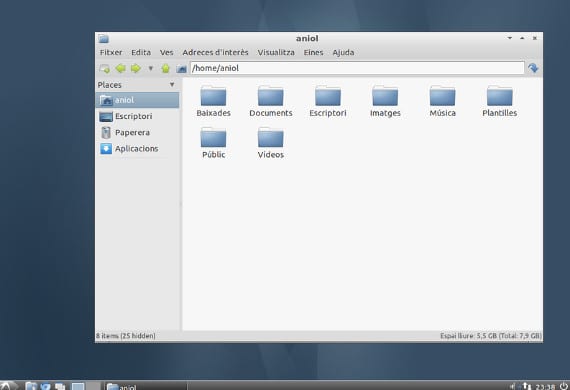
Les distributions les plus modestes frappent fort Ubuntu et dans le Gnu / lInux, des ordinateurs de bureau comme Lxde ou distributions comme Lubuntu ils ont de plus en plus d'utilisateurs. Dans ces cas, la réduction des ressources est basée sur le fait de faire plus de choses manuellement pour réduire la consommation de mémoire et de processeur.
Ainsi, les configurations chargées dans le début ou par profils sont supprimés afin qu'ils ne soient pas chargés et que l'utilisateur puisse les configurer à son gré.
Configurer les applications de démarrage dans Lubuntu
Dans le cas d' Lubuntu, Si nous voulons charger une certaine application nous voulons supprimer une application depuis le début, nous devons aller à notre Accueil, dans notre dossier personnel et recherchez parmi les fichiers cachés le dossier .config, puis on entre dans le dossier lxsession, ici on cherche Lxde et dans ce dossier, nous cherchons le fichier Autostart que nous ouvrirons et modifierons.
Lorsque nous ouvrirons le fichier, nous verrons une liste d'applications commençant par le signe arobase, @. Cela indique au système qu'il s'agit d'une application, donc si nous voulons le calepin au début nous n'aurons plus qu'à mettre
@leafpad
sous la liste et ainsi il se chargera au démarrage du système. Si nous voulons supprimer une certaine application, supprimez simplement la ligne.
En utilisant le terminal, nous pouvons ouvrir le fichier comme suit
sudo nano /.config/lxsession/lubuntu/autostart
Chargement de profil, une application pratique
Cette méthode est très simple et en même temps elle nous donne un jeu incroyable. L'avantage de ce système est que nous pouvons faire un profil pour chaque utilisation que nous souhaitons. On crée donc un utilisateur multimédia, un autre Internet et / ou bureautique par exemple. Ensuite, nous pouvons modifier le login de chaque utilisateur et ajouter les applications correspondantes, par exemple dans le profil de bureautique, nous pouvons écrire ce qui suit
@abiword
@gnumérique
@pcmanfm
Cela chargerait le traitement de texte, la feuille de calcul et notre dossier personnel au cas où nous voudrions éditer un fichier. Nous pouvons donc le faire dans différents profils, ce qui accélère considérablement le potentiel de notre système. Cela ne signifie pas que nous ne pouvons pas utiliser le navigateur Web si nous voulons écrire dans notre traitement de texte, mais plutôt que lorsque nous choisissons le profil, nous chargeons certains programmes pour accélérer leur chargement. Bien sûr, essayez que la liste ne soit pas très large, car Lubuntu Cela peut faire des merveilles sur nos ordinateurs, mais pas des miracles, et 20 applications peuvent ralentir considérablement le démarrage du système.
Plus d'informations - Compton, composition de fenêtres dans LXDE, Lubuntu 13.04, une critique "légère",
La source - Wiki Lxde
Image - Wikipédia
Excellent. Cela a parfaitement fonctionné pour moi. Merci beaucoup d'avoir partagé. Les salutations.
Il ne me permet pas de le modifier par console et il ne peut pas être édité par des moyens graphiques, que puis-je faire?
cela ne s'applique plus aux changements LXDE où se trouve le démarrage automatique par défaut
excellent merci